こんにちはロクメガです。
今回は現在使っている動画編集ソフトについて語ります。
すでにY M M4を使いこなしている方や、普段からこのブログを見てくださっている方にはあまり興味のない内容かもしれません。
しかし、この機能を使いこなすことができれば大幅に動画制作の時間短縮になることがわかったので、これから使う人に向けての説明となります。
YMM4のセットアップについては「YMM4 使い方」でググってください。
類似記事はいくらでも出てくるかと思います。
私が使っているソフト
まず、私がYMM4以前から動画制作のために使っていたソフトについて軽く説明します。
私は今までゆっくりムービーメーカー3と、ニコトークというソフトを使っていました。
ニコトークは台本から動画を作るためのマクロソフトです。
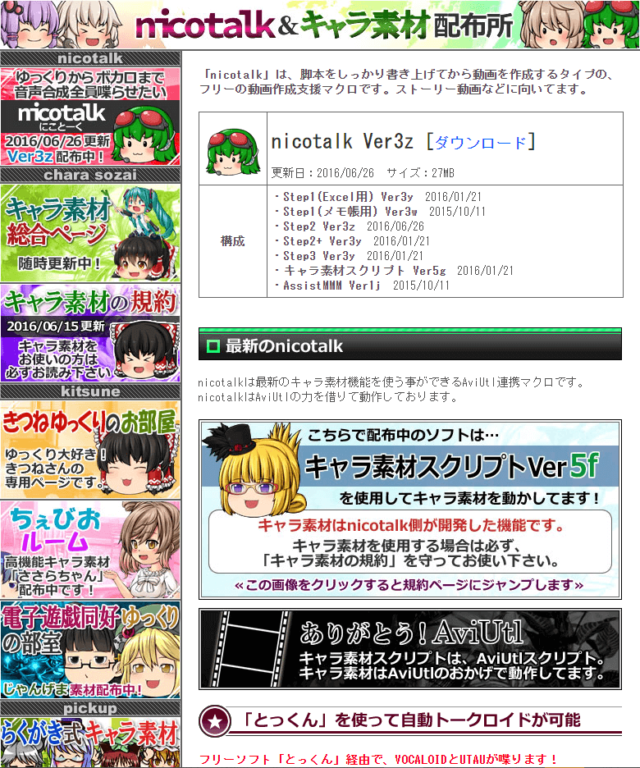
ニコトークのサイト
メモ帳にキャラクターとセリフの情報を紐づけて打ち込み、字幕と音声ファイルを一括でaviutlに出力する機能を持っています。
つまり、台本から動画を作るなら、普通にゆっくりムービーメーカーに手打ちで打ち込みタイムラインに一つ一つセリフを追加するよりも、はるかに早く字幕と音声を作ることが出来るソフトでした。
ただ、ニコトークは様々なソフトを一度に動かすため、下準備が大変でもありました。
同時に下準備を終えてしまえば、YMM4との連携も考えられるすぐれたソフトでもあります。
特に魅力的に感じていた機能が、メモ帳に台本を打ち込んでいる最中に、漢字を含めた読み方を予め指定しておくことが出来る点です。
例えば、「YMM」を「ゆっくりムービーメーカー」と読ませたい場合、
○○(キャラの名前)「YMM」
(ゆっくりむーびーめーかー)
という記載の仕方をすることで、カッコ内の文字を読ませることが可能でした。
出力したあとは、誤字脱字、音声のチェックを行い、なにか間違いがあったらメモ帳に戻って訂正して再出力を繰り返す。
こうやって台本の完成度を上げていくということが可能で、私はこの点に大きな魅力を感じていました。
タイムライン上で訂正するのはタイムラインを動かす面倒臭さもあったので、YMM4に台本機能があったとしても、
- 読ませたいように読ませられるか?
- スムーズに読み方を訂正できるか?
という部分が引っかかり、なかなかYMM4へ移行できませんでした。
YMM4を実際に使ってみて
さて、先日私はとある事情でYMM4の導入を決意しました。
ニコトークは2016年を最後に更新されておらず、いわゆるゆっくりボイスと呼ばれるアクエストーク以外のボイスを利用することも、時代の流れから難しくなってきたからです。
それで使ってみたわけなんですが、感想を簡潔にまとめると、
ニコトークとの組み合わせで力を発揮してくれると判断しました。
台本はメモ帳で作れる
まず、YMM4で使う台本もニコトークで使う台本も、ほぼ同じ形式のものが使えます。
なので、ニコトークの機能で台本を作る事もできますし、実際ニコトークの機能は時間短縮に繋がります。
ニコトークはキャラの名前とカギカッコを、コントロール+数字で呼び出すことが出来ますので、手打ち入力の手間がなく、状況に合わせてキャラの名前を呼び出すことができるためです。
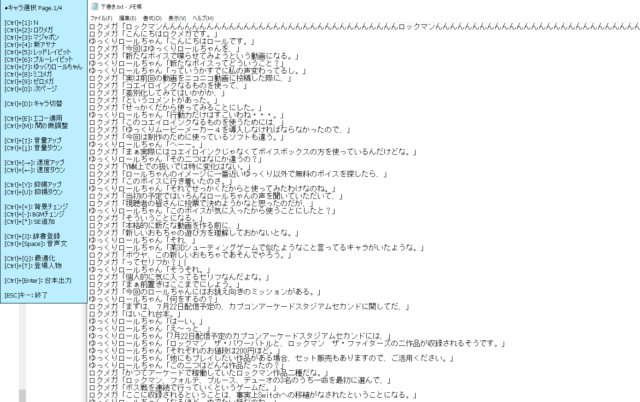
これが本当に便利で、今後も時短のために使うことは間違いないでしょう。
ウィンドウズの辞書機能に組み込んで、名前を入力する際に変換候補から選択・・・という考えもなくはないですが、その変換を使う時点で二手間以上かかるので、やはりニコトークのこの機能は非常に有用といえます。
ただ、YMM4の台本機能を使うなら、メモ帳での()を使った読み方の指定はしないほうがいいです。
それこそYMM4でやるべきことです。
タイムラインに並べたら?
完成した台本(メモ帳)をYMM4の台本機能にドラッグ&ドロップして、適用をクリックすれば、あとは自動で台本がYMM4のタイムラインに並びます。
これで完成ではありません。
ここから読ませ方の指定と、必要なら辞書機能への登録を行っていきます。
よく使う読ませ方はYMM4の辞書機能に登録。
それ以外はタイムラインの情報をいじります。
多少二度手間になりますが、字幕をいじって読ませ方を変えたあと、好きな字幕に書き換えることで字幕と音声を一致させる事ができます。
さて、このタイムライン上の字幕をいじる作業は誰でもやっていることだと思いますが、問題はずれたタイムラインを並べ直す方法です。
どういうことかというと、読み方を直していると、音声の長さが更に長くなったり短くなって空白が空いたりします。
YMM3でこれを直そうとすると膨大な手間がかかりますが、YMM4の場合、タイムライン上で右クリックすると、
- 右のアイテムを選択、
- 左のアイテムを選択。
という二つの項目が追加されています。
これを使うと1つのタイムライン上で右側にあるアイテム全てを選択した状態で動かすことができるため、必要最小限の手間でタイムライン上のアイテムを一列に並べることができます。
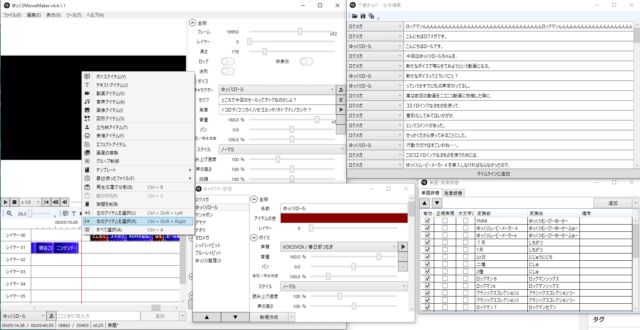
YMM4の台本機能
これがあるかないかではかかる手間が大違いです。
今回のサブタイトルになっている「どこにも書いていない重要なこと」っていうのはこれのことです。
この機能がなければ、普通にタイムライン上にセリフを打ち込みながら一つ一つ確認して、なおしていくしかありませんでした。
つまり、台本機能使わないほうがいいんじゃね?
となってしまっていたわけです。
しかしこの機能のお陰で、
- 台本をタイムラインに並べる→
- 台本の手直しをする→
- タイムラインに並べたアイテムを整理して並べ直す→
- これを繰り返す。
ということが非常に簡単にできるようになりました。
簡単に下記ツイートで動画と言うかたちにまとめましたので、ご覧になってみてください。
こうなる。
並べたあとは、読み方の変更とタイムラインの整列。
タイムライン上で右クリックで、「右(左)のアイテムを選択する」とポインタの左右どちらかのアイテムを一括で選択できる。
これのお陰でYMM4の台本の使い勝手は大きく上がった。 pic.twitter.com/3iRAaPpGIx— ロクメガ (@garapagosuX) June 12, 2022
まとめ:台本機能は使える!
かつてニコトークくらいでしか出来なかった台本によるセリフ一括出力は、YMM4で大幅な進化を遂げました。
タイムラインの好きなところで左右のアイテムを全て選択出来るというのが非常に大きい。
この機能がなかったらYMM4の台本機能は使えるようで使えない機能になってました。
他にもいくつか謎の仕様や挙動もあったのですが、今回は割愛します。
YMM4の台本機能が使えるなら、ニコトークは不要なのでは?
という話ですが、先程も言った通りニコトークの名前呼び出し機能は非常に使えるので、まだまだ使い道があります。
- ニコトークで名前を呼び出してメモ帳に台本を書き、
- YMM4の台本機能にドラッグアンドドロップして、
- 一括でYMM4のタイムラインに並べて、
- 並べたら読ませ方の調整をする。
YMM4の台本機能で動画を作るならこれが最も時短できるといえます。
これからYMM4の台本機能を使ってみたいという人の参考になれば幸いです。
最後までお読みいただきありがとうございました!






コメントを残す